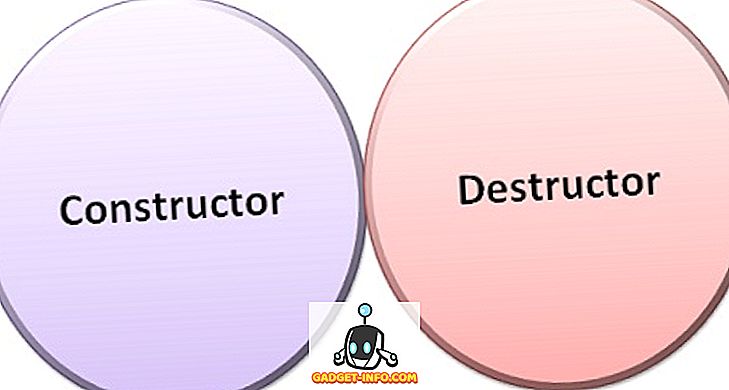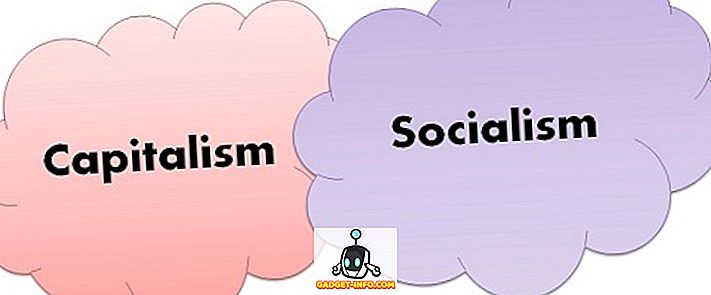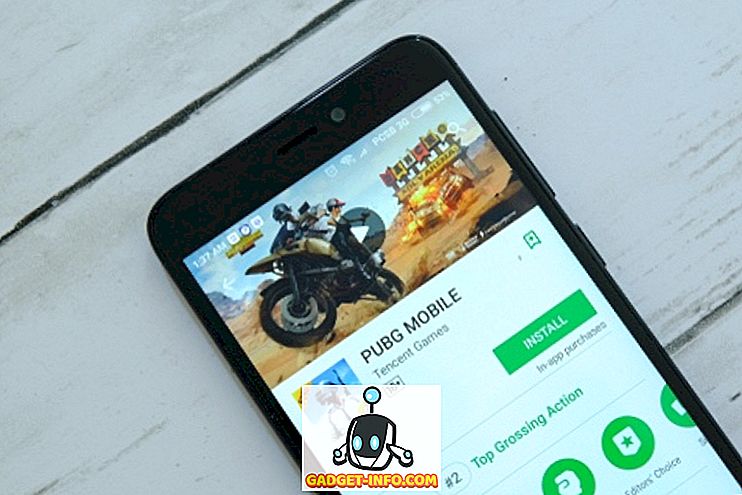Sajnos, ha ezt az oldalt olvasod, akkor valószínűleg bajod van a Playstation 4 rendszereddel. Mint minden új hardver esetében, mindig ki kell dolgozni. Szerencsére a PS4 beépített, biztonságos móddal rendelkezik, amely lehetővé teszi a rendszer kijavítását és javítását.
Ami vicces az a tény, hogy a Sony biztonságos módot választott a PS4-ben, de a Microsoft nem rendelkezik hasonló opcióval az Xbox-on, még akkor is, ha mindenki tudja a Windows biztonságos módjáról. Az Xbox készüléket alacsony felbontású módban indíthatja el, de ez rajta van. Nincs külön diagnosztikai mód a problémák rögzítésére.
A PS4 indítása biztonságos módba
A PS4 biztonságos módba való indításához kövesse az alábbi lépéseket:
1. Kapcsolja ki a PS4-et az elülső bekapcsológomb megnyomásával. Előfordulhat, hogy néhány másodperc múlva teljesen kikapcsol.

2. Most ismét nyomja meg a bekapcsológombot, de ezúttal tartsa lenyomva. Egy sípoló hangot fog hallani a kezdeti sajtóban, és egy másodperces hangjelzést fog hallani 7 másodperccel később. A második hangjelzés hallhatóvá teszi a bekapcsológombot.
3. Miután elindult, csatlakoztassa a DualShock vezérlőt a rendszerhez a mellékelt USB-kábel segítségével, majd nyomja meg a PS gombot. Nem fog vezeték nélkül csatlakozni, ezért meg kell találnia azt a kábelt, amely remélhetőleg még mindig a dobozban ül.
A biztonságos mód képernyőjének akkor kell megjelennie, ha mindent helyesen csinált, és az alábbi lehetőségeket kell látnia:

Nézzük át a különböző lehetőségeket, hogy lássuk, mit csinálnak, és milyen adatait érinti a rendszer.
1. Indítsa újra a PS4-et - mint a számítógép újraindítása, ez újraindítja a PS4-et normál üzemmódban. A PS4 kikapcsolása és visszaállítása ugyanaz, mint az újraindítás, így ha ez nem oldotta meg a problémát, menjünk lefelé.
2. Felbontás módosítása - Ez akkor hasznos, ha a PS4-et egy régebbi monitorhoz csatlakoztatta, amely nem támogatja a nagy felbontásokat, és üres vagy fekete képernyővel rendelkezik. Ennek az opciónak a kiválasztása újraindítja a PS4-et 480p felbontásban.
3. Rendszerszoftver frissítése - Ezzel az opcióval frissítheti a PS4 szoftvert interneten, USB-n vagy lemezen.
4. Alapértelmezett beállítások visszaállítása - Ez visszaállítja a Playstation 4 gyári alapbeállításait. A Sony webhelye szerint úgy tűnik, hogy ez a lehetőség nem törli a felhasználói adatokat, hanem csak alapértelmezett értékre állítja vissza a beállításokat. Ez magában foglalja a dátumot és az időt, a hálózati beállításokat, a videó / kijelző beállításait, az audio beállításokat, a videolejátszási beállításokat stb.
5. Adatbázis újjáépítése - Ez törli az aktuális adatbázist, létrehoz egy új adatbázist, és átvizsgálja a rendszer összes tartalmát. Ha az adatbázis sérült, a probléma megoldása
6. Inicializálja a PS4-et - Ezek az utolsó két opció visszaállítja a PS4-et egy tiszta lemezre. Ez az opció mindent töröl, kivéve a rendszer firmware-t. Ez azt jelenti, hogy újra bekapcsolhatja, és újdonságot indít.
7. A PS4 inicializálása (Rendszerszoftver újratelepítése) - Ez a beállítás ugyanaz, mint a 6, de törli a rendszerszoftvert is. Alapvetően egy üres merevlemezzel kezdődik. Ez az opció valóban használható, ha a PS4 merevlemezt gyorsabbra vagy nagyobbra szeretné cserélni. Alapértelmezés szerint ez egy 500 GB-os 7400 RPM meghajtó. Miután elhelyezte az új meghajtót, ezt az opciót használja, és letölti a rendszerszoftvert a számítógépéről egy USB-meghajtóra. Csatlakoztassa azt, és újra telepíti a rendszer firmware-t.
A PS4-vel kapcsolatos további problémák az aktuális hardver problémáit jelezhetik. Például a villogó kék fény és a piros PS jelző fények sok PS4-felhasználó által észlelt problémái. Ezek a kettő a PS4 mögött álló legfőbb bűnözők, akik váratlanul leállnak vagy kikapcsolnak.
A PS4 villogó kék fény hibaelhárítása
Ha a PS4 nem kapcsol be helyesen, vagy véletlenszerűen kikapcsol, és egy fehér villogás helyett villogó kék fényt kap, akkor problémát okozhat egy hardverrel. Íme néhány dolog, amit meg lehet próbálni:
1. Ellenőrizze a tápegységet és a PS4 hátoldalán található tápkábelt. Győződjön meg róla, hogy semmi sem láthatóan sérült vagy meghajlott. A PS4-es PS3-as tápkábelt is használhatja.
2. A kék problémát okozó második probléma az, ha a merevlemez-meghajtó nem megfelelően van csatlakoztatva, vagy laza. Kapcsolja ki a konzolt, vegye le a kábeleket, majd csúsztassa ki a merevlemez-rekesz fedelét a nyíl irányába.

Látszólag egy csavar tartja az egészet, így ha ez laza, akkor előfordulhat, hogy a merevlemez nem megfelelően van csatlakoztatva. Eltávolíthatja a csavart, és vegye ki a HDD-t, és tegye vissza.

3. Végül a HDMI-kimeneti port vagy a TV-kompatibilitás problémája lehet. Távolítsa el a HDMI-kábelt, és győződjön meg róla, hogy nincs-e sérülés a PS4 portján. Próbáljon meg egy másik HDMI-kábelt, ha lehetséges. Meg kell próbálnia csatlakoztatni a rendszert egy másik TV-hez, hogy lássa, hogy ez megoldja-e a problémát.
Képforrás: playstation.com
PS4 villogó vörös fény
Ha a normál fehér fény helyett villogó piros fényt kap, ez azt jelzi, hogy a PS4 túlmelegedett. A rendszer nem kap elegendő légáramot, vagy egyszerűen túl meleg az aktuális helyen. Próbálkozzon a rendszerrel egy nyitottabb térbe, ha valami megtörténik.
Egy másik dolog, amit megpróbálhatsz, az, hogy egyenesen helyette állítsa. Úgy tűnik, hogy az Xbox One rögzítette ezt a hírhedt problémát az Xbox 360-on, de ez még csak a PS4-en sem törlődik.
PS4 szoftverfrissítési problémák
Ha megpróbálja frissíteni a PS4 rendszer szoftverét, és valami baj van, az egyetlen lehetőség az, hogy mindent töröljön és kezdjen a semmiből. Ha frissítést telepített, de újraindítja a PS4-et, és arra kéri, hogy telepítse újra ugyanazokat a frissítéseket, mint az első alkalommal, akkor újra kell telepítenie a PS4-et.
Ezt úgy teheti meg, ha biztonságos módba megy, a 4. opció kiválasztásával, majd a konzol újraindításakor a 6. opció kiválasztásával. Ezt újra be kell állítania.
PS4 audio problémák
A PS4 egyik legjelentősebb problémája az audio kimenettel kapcsolatos. A PS4 digitális vagy optikai formátumú hangot képes kiadni. Alapértelmezés szerint automatikusan felismeri és optimalizálja a hangokat a kapcsolatok alapján. Ha HDMI-kábellel van csatlakoztatva, a hangot HDMI-n keresztül küldi el. Problémák kezdődnek, amikor egy komplex beállítás vagy olyan rendszer van, amely nem támogatja egy bizonyos típusú hangot.
Az első probléma az, hogy nem kap semmilyen hangot, ha a PS4-et olyan eszközhöz csatlakoztatja, amely HDMI-t használ, amely nem támogatja a HDCP-t (nagy sávszélességű digitális tartalomvédelem). Valójában, ha nem támogatja ezt, akkor nem kap hangot vagy videót, ezért próbáljon meg csatlakozni egy másik eszközhöz vagy közvetlenül a TV-hez, ha egy vevőn keresztül megy.
Másodszor, lehet, hogy módosítania kell az audio kimeneti beállításokat. Lépjen a Hang és a képernyő, majd az Audió kimeneti beállítások menüpontra .

Itt győződjön meg róla, hogy a kimenet fejhallgatóra van-e szürkítve, és próbálja megváltoztatni az elsődleges kimeneti portot a digitális kimenet (optikai) és a HDMI között. Ha rendelkezik audioelosztóval, és a középső csatornája nem ad ki semmilyen hangot, akkor a kimenetet a Digital Out (Optikai), a DDS5.1, ACC és DTS5.1 jelölőnégyzetek kijelölése után kell beállítani, majd ellenőrizze a Linear PCM elemet az Audio Format alatt.
Most, amikor egy olyan filmet játszik le, amely támogatja a DTS5.1 vagy DDS 5.1 programot, csak a lineáris PCM sztereó kimenetet érzékeli. A probléma megoldásához nyomja meg az Opciók gombot a lemez lejátszásakor, menjen a Beállítások menüpontra, és az Audioformátum alatt válassza a Bitstream (Közvetlen) lehetőséget .
PS4 konzol fagyasztása
Ha a PS4 konzolod sokáig lefagy, van néhány dolog, amit tehetsz. Először is, a lehető legrövidebb időn belül töltse le a rendszer szoftverének frissítését a Playstation Network-ből.
Ha a frissítéseket magának a frissítésnek a letöltésekor tapasztalja meg, akkor közvetlenül a Sony webhelyéről töltse le őket, másolja őket egy USB-meghajtóra, és közvetlenül telepítse az USB-meghajtót a konzolra. Ez egy kicsit unalmas folyamat, de remélhetőleg, amikor a rendszerszoftver legújabb verzióját futtatja, nem kell manuálisan újra elvégeznie.
Ha több problémával szembesült a PS4-el, küldjön egy megjegyzést itt, és megpróbálunk segíteni. Élvez!